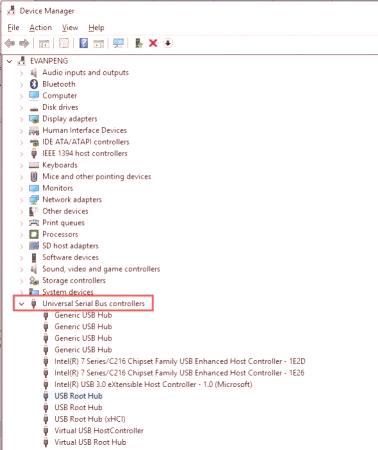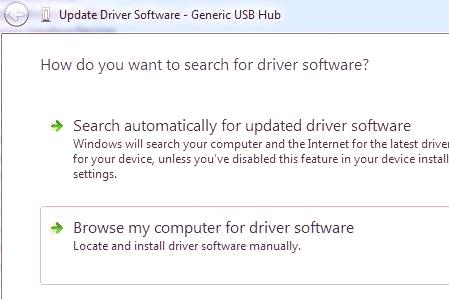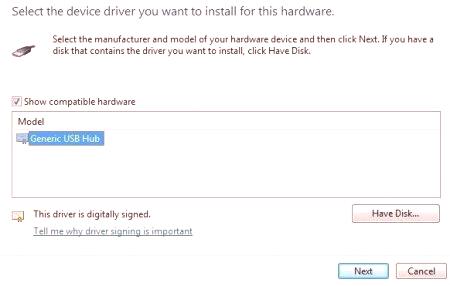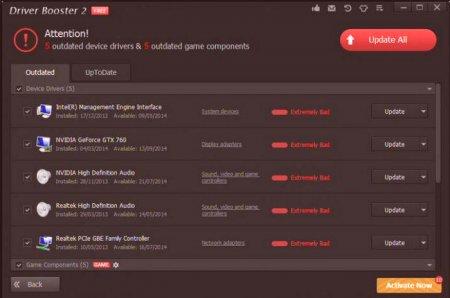Danas su sve popularniji vanjski USB uređaji za pohranu (USB flash pogoni, vanjski HDD) i kontrole računala (USB miševi, tipkovnice). Ali ponekad kada se spoje, nastaju problemi kada sustav ne prepoznaje periferne uređaje (neuspjeh zahtjeva deskriptora USB uređaja). Što učiniti u takvoj situaciji, ne znaju svi. Stoga će biti potrebno popuniti prazninu u ovom području znanja. Odmah moram reći da se ovaj problem ne odnosi samo na pogone ili upravljačke uređaje. Često se to može primijetiti pri povezivanju, recimo, tableta, pametnih telefona ili bilo koje druge opreme koja komunicira s računalom ili prijenosnim računalom pomoću USB priključaka. U svakom slučaju, sljedeće metode uklanjanja situacije su prikladne za sve uređaje ovog tipa, bez obzira na svrhu.
Neuspjeh zahtjeva deskriptora USB-a (Windows 10): u čemu je problem?
Sama priroda pogreške ove vrste signalizira da operativni sustav na softverskoj razini ne može pristupiti spojenoj periferiji.
Isti se deskriptor može opisati kao skup uputa ili pravila, putem kojih se preko upravljačkog programa (upravljačkog programa) sistemski uređaj inicijalizira i dobiva kontrolu nad njim za ispravan rad i kasniju uporabu u izvršavanju korisničkih zadataka, normalno funkcioniranje programa koje može koristiti u radu, itd. Istina, navodi se da je upit propaoUSB deskriptor rukovatelja (kod 43 u opisu) najčešće ukazuje na probleme s vezom samo na fizičkoj razini. To nije uvijek slučaj. Pogreška ovog tipa ima općenitiji karakter, a najčešće je njezin izgled zbog upravljačkih programa kontrolera (ali ne i samih uređaja) koji djeluju kao posrednici između dodatnog uređaja, njegovog upravljačkog programa i operativnog sustava. Kao što je već jasno, s neuspjehom takvih komponenti funkcioniranje bilo kojeg, čak i najmodernijeg uređaja, postaje jednostavno nemoguće.
Što učiniti prije svega? Pretpostavimo da korisnik povezuje najčešći flash pogon kroz odgovarajući port, a sustav odmah izdaje poruku poput "Nepoznati USB uređaj". Nije uspjelo rukovanje deskriptorom uređaja ", unatoč činjenici da je popravljen na drugim računalima ili prijenosnim računalima bez problema.
Prvo što trebate učiniti jest pokušati uključiti pogon na drugi USB priključak. Strujni priključak može biti oštećen, zaprljan ili ima oksidirane kontakte. U najjednostavnijem slučaju, treba ih očistiti. Poželjno je izvršiti iste radnje sa samim flash pogonom. Mnogi korisnici gotovo nikad ne razmišljaju o tome, ali, kako se ispostavilo, nije vrijedno odrezati ove sitnice (zbog toga jednostavno nema kontakta). U stacionarnim računalima, kao dodatni korak, možete jednostavno očistiti matičnu ploču od prašine. Možda se negdje dogodilo nešto što je kontaminiralo kontakte ili veze. Usisavač je prikladan za to, ali čišćenje treba obaviti vrlo pažljivo kako se ne bi oštetili priključci iliostale komponente instalirane na njemu. Možda je problem u ostatku statičkog elektriciteta. Sustav se mora isprazniti isključivanjem standardnog zatvarača kada se pritisne tipka Shift, a zatim izvucite kabel iz utičnice. Zatim pritisnite gumb za napajanje (kada je računalo ili laptop isključeno) deset sekundi, otpustite gumb i uključite računalo. Nakon pokretanja sustava možete pokušati ponovno spojiti USB uređaj. Mala, ali nadam se da ćemo riješiti problem.
Zahtjev rukovatelja USB uređaja nije uspio: kako to popraviti?
Postoje i drugi uzroci problema. U većini slučajeva pojavljuje se pogreška kada se neidentificirani USB uređaj otkrije kada se uspostavi veza (rušenje deskriptora uređaja s uređajem) ima prirodu softvera. Zaključak je najprirodniji: potrebno je ažurirati upravljačke programe. No to se ne odnosi na sam kontroler perifernih uređaja, već na USB čvorišta instalirana na sustavu. Dakle, zahtjev deskriptora USB uređaja nije uspio. Windows 10, kao i rang sustava ispod, nudi vam da popravite situaciju vlastitim sredstvima. Potrebne radnje možete izvršiti u odgovarajućem "Dispečeru", koji se zove preko uobičajene "Upravljačke ploče", odjeljka za administraciju, ili, najvjerojatnije, pomoću naredbe devmgmt.msc, koja bi trebala biti napisana u trčanje konzole Run (u ruskoj verziji - "Pokreni")) ,
Ovdje u dijelu kontrolera USB prvo na popisu treba obratiti pozornost na sljedeće linije:
hub USB Generic; koncentrator korijena; kompilirani uređaj.I nemojte se iznenaditi ako njihova ne bude jedna po jedna, nego podva i više. To je normalno.
U ovom trenutku, neuspjeh zahtjeva deskriptora za USB uređaj Windows 10 može se popraviti ponovnim instaliranjem upravljačkih programa za sve te uređaje. U najprimitivnijoj varijanti trebate koristiti liniju ažuriranja u kontekstnom izborniku ili gumb s istim imenom u svojstvima. U tom slučaju možete odrediti pretraživanje upravljačkog programa s popisa instaliranog na ovom računalu.
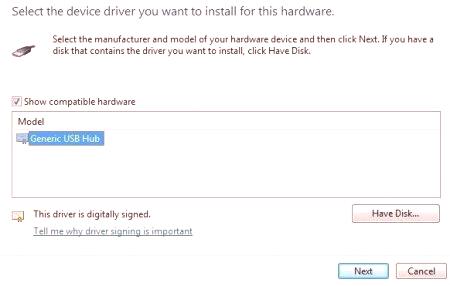
U pravilu, kada je pretraživanje dovršeno, na popisu postoji samo jedan upravljački program koji morate odabrati za ažuriranje. Takva se operacija provodi apsolutno za sve gore navedene kontrolore, koliko god oni nisu navedeni. Bez nje, svi napori i napori, blago rečeno, jednostavno će poludjeti. Napomena: deskriptor ručke USB uređaja (Windows 10) najčešće ne uspijeva na ažuriranim sustavima s instaliranom ažuriranjem godišnjice i samo kada pokušavate spojiti USB pogone preko standardnih 3.0 portova na prijenosnim računalima. Činjenica je da sama nadogradnja instalira vlastite upravljačke programe za host kontrolere iznad onih koje pružaju izravno programeri. Stoga, ako ažuriranje ne radi, ali postoji poseban disk s upravljačkim programom, bolje je da ih ponovo instalirate s takvog nosača.
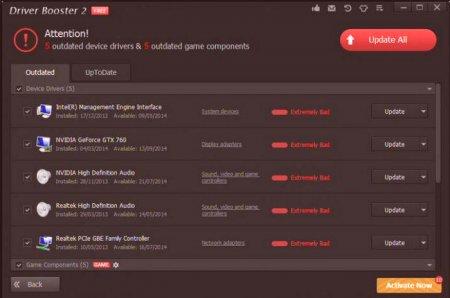
Međutim, u slučaju da ručka USB uređaja želi da ne uspije, Windows 10 može koristiti i programe za ažuriranje upravljačkih programa drugih proizvođača. Na primjer, postoje vrlo popularni alati za Driver Booster ili sve poznate DriverPack Solution set koji mogu automatski ažurirati bez intervencije korisnika preuzimanjem umjesto zastarjelih,nedostaju ili su neispravni novi upravljački programi izravno s web-resursa proizvođača hardvera, a zatim ih integriraju u sustav. Korisnik se samo mora složiti da instalira pronađena ažuriranja i ponovno pokrene nakon dovršetka. Na taj način ćete uštedjeti vrijeme i trud te će također spriječiti korisnika da iscrpi potragu za potrebnim ažuriranjima na internetu, što je također važno.
Otklanjanje poteškoća s upravljačkim programima čipseta
Ako se nakon svih gore navedenih manipulacija pojavi pogreška deskriptora s ručkom USB uređaja (Windows 10), možda ćete morati dalje ažurirati upravljačke programe čipseta. To se posebno odnosi na Intel Chipset i ACPI drivere, kao i Intel Engine Engine za upravljanje. U slučaju korištenja automatiziranog softvera, vjerojatno je da će se ažuriranje dogoditi zajedno s drugim komponentama. Ako uporaba takvih programa nije osigurana u sustavu, trebate otići na web-mjesto proizvođača (developer), preuzeti potrebne instalatere, uzimajući u obzir arhitekturu sustava, a zatim ih sami instalirati. Ali postoji još jedan važan aspekt. Pretraga instalatera ne bi trebala biti izvedena pomoću naziva modela istih matičnih ploča prijenosnih računala, već pomoću DEV /VEN identifikatora za uređaje, što se može pronaći u informacijama o ID-u uređaja u odjeljku Svojstva upravitelja. U tom slučaju, da biste kao osnovu izradili najtočniji upit za pretraživanje, morate uzeti dugačak opis. Upravo taj pristup daje sto posto jamstva da će pronađeni upravljački program u potpunosti odgovarati odabranom uređaju. U ovom slučajuInstalacija upravljačkog programa je sličan, ali ne i ono što želite, a zatim uređaj može prestati raditi zajedno ili trajno mucati, što dovodi do nepredvidljivih posljedica za cijeli sustav.
Upravljanje uštede energije
Konačno, još jedan jednostavan način kako bi se uklonili ovu pogrešku je kako bi se omogućilo USB kontrolori uspostaviti poseban režim snage, koji koristi zabranu na njihov off (desete verzije sustava u tom pogledu ima aktivnu konfiguraciju gašenje uređaj u obliku predstavljen po defaultu). To možete učiniti u svojstvima dijelu svake od uređaja pod upravljanjem gdje nema električne energije se uklanja krpelja iz odgovarajuće linije na vrhu prozora. Tada je poželjno za ponovno pokretanje terminala, iako je preduvjet i ne. To je prilično za vjernost. Ideja je da se nakon problema ponovnog pokretanja u potpunosti će nestati (osim, naravno, ne postoji još jedan razlog zbog kojeg je kasnije morati ukloniti).
Kratki rezultate
Ako je konačna povući crtu, možemo reći da je u većini slučajeva problem može biti obnova na USB vozača kontrolera. U pravilu, ažuriranje softvera za čipset i njegovih povezanih komponenti je potrebno. Usput, uz ažuriranja upravljačkih programa vjernosti potrebno zabranu upotrebe štedne programe za njih. U tom slučaju, greška se odstrani zajamčena. Moguće je, naravno, da su neke nestandardne USB devaysov zajedno s navedenim transakcijamaće morati instalirati svoje specifične upravljačke programe, budući da Windows 10, iako ima prilično veliku bazu podataka, još uvijek ne može pokriti cijeli niz modernih uređaja koji postaju sve više i više svake godine. A neki od njih ne mogu raditi bez takvih standardnih programa koji se temelje na standardnim upravljačkim programima. Dakle, te trenutke također treba uzeti u obzir. Barem, instaliranjem "izvornih" upravljačkih programa proizvođača, korisnik može biti precizno siguran da stvar nije u uređaju, već u tim kontrolerima ili u nečem drugom. Ali takve su situacije relativno rijetke, pa su glavne odluke upravo one metode koje su gore predstavljene. Ostaje reći da ovdje problemi izvedbe samih USB uređaja nisu uzeti u obzir, na primjer, zbog fizičkih oštećenja ili grešaka kontrolera, oni su instalirani, jer kako ne isprobati, softverske metode za uklanjanje kvarova neće proizvesti nikakav učinak, a sami uređaji će u većini slučajeva jednostavno baciti U ekstremnom slučaju, ako apsolutno ništa ne pomaže, a uređaj je definitivno sposoban za rad, možete pokušati ukloniti obljetnicu obnove, zatim ručno tražiti ažuriranja, a na popisu koji je dostupan za instalaciju za zaključavanje. No, to je najnovija stvar koja se može učiniti, i to samo ako doista nisu prikazane sve prikazane varijante djelovanja uspjeha. No, želio bih se nadati da ovaj slučaj još uvijek neće biti postignut.

 Prvo što trebate učiniti jest pokušati uključiti pogon na drugi USB priključak. Strujni priključak može biti oštećen, zaprljan ili ima oksidirane kontakte. U najjednostavnijem slučaju, treba ih očistiti. Poželjno je izvršiti iste radnje sa samim flash pogonom. Mnogi korisnici gotovo nikad ne razmišljaju o tome, ali, kako se ispostavilo, nije vrijedno odrezati ove sitnice (zbog toga jednostavno nema kontakta). U stacionarnim računalima, kao dodatni korak, možete jednostavno očistiti matičnu ploču od prašine. Možda se negdje dogodilo nešto što je kontaminiralo kontakte ili veze. Usisavač je prikladan za to, ali čišćenje treba obaviti vrlo pažljivo kako se ne bi oštetili priključci iliostale komponente instalirane na njemu. Možda je problem u ostatku statičkog elektriciteta. Sustav se mora isprazniti isključivanjem standardnog zatvarača kada se pritisne tipka Shift, a zatim izvucite kabel iz utičnice. Zatim pritisnite gumb za napajanje (kada je računalo ili laptop isključeno) deset sekundi, otpustite gumb i uključite računalo. Nakon pokretanja sustava možete pokušati ponovno spojiti USB uređaj. Mala, ali nadam se da ćemo riješiti problem.
Prvo što trebate učiniti jest pokušati uključiti pogon na drugi USB priključak. Strujni priključak može biti oštećen, zaprljan ili ima oksidirane kontakte. U najjednostavnijem slučaju, treba ih očistiti. Poželjno je izvršiti iste radnje sa samim flash pogonom. Mnogi korisnici gotovo nikad ne razmišljaju o tome, ali, kako se ispostavilo, nije vrijedno odrezati ove sitnice (zbog toga jednostavno nema kontakta). U stacionarnim računalima, kao dodatni korak, možete jednostavno očistiti matičnu ploču od prašine. Možda se negdje dogodilo nešto što je kontaminiralo kontakte ili veze. Usisavač je prikladan za to, ali čišćenje treba obaviti vrlo pažljivo kako se ne bi oštetili priključci iliostale komponente instalirane na njemu. Možda je problem u ostatku statičkog elektriciteta. Sustav se mora isprazniti isključivanjem standardnog zatvarača kada se pritisne tipka Shift, a zatim izvucite kabel iz utičnice. Zatim pritisnite gumb za napajanje (kada je računalo ili laptop isključeno) deset sekundi, otpustite gumb i uključite računalo. Nakon pokretanja sustava možete pokušati ponovno spojiti USB uređaj. Mala, ali nadam se da ćemo riješiti problem.